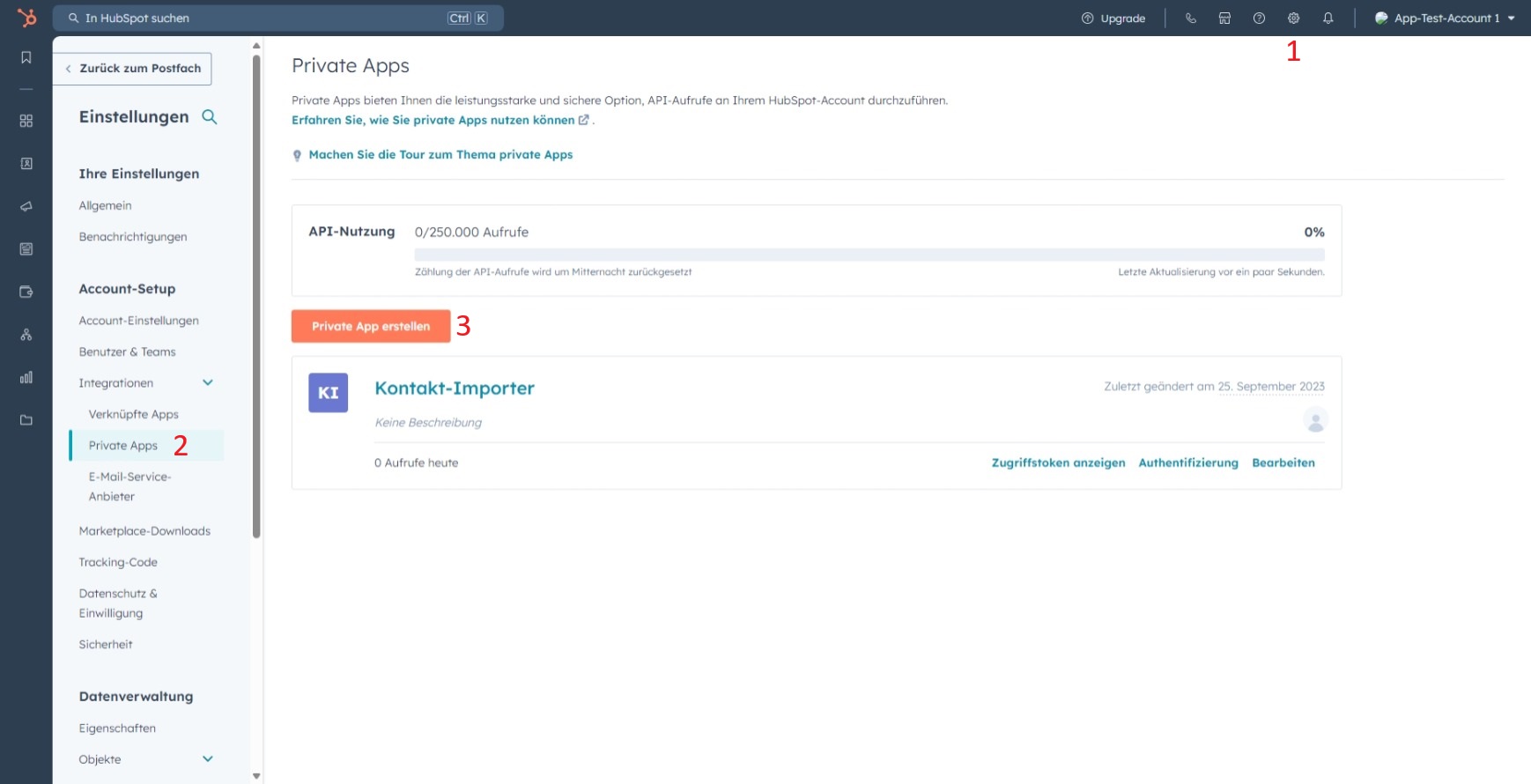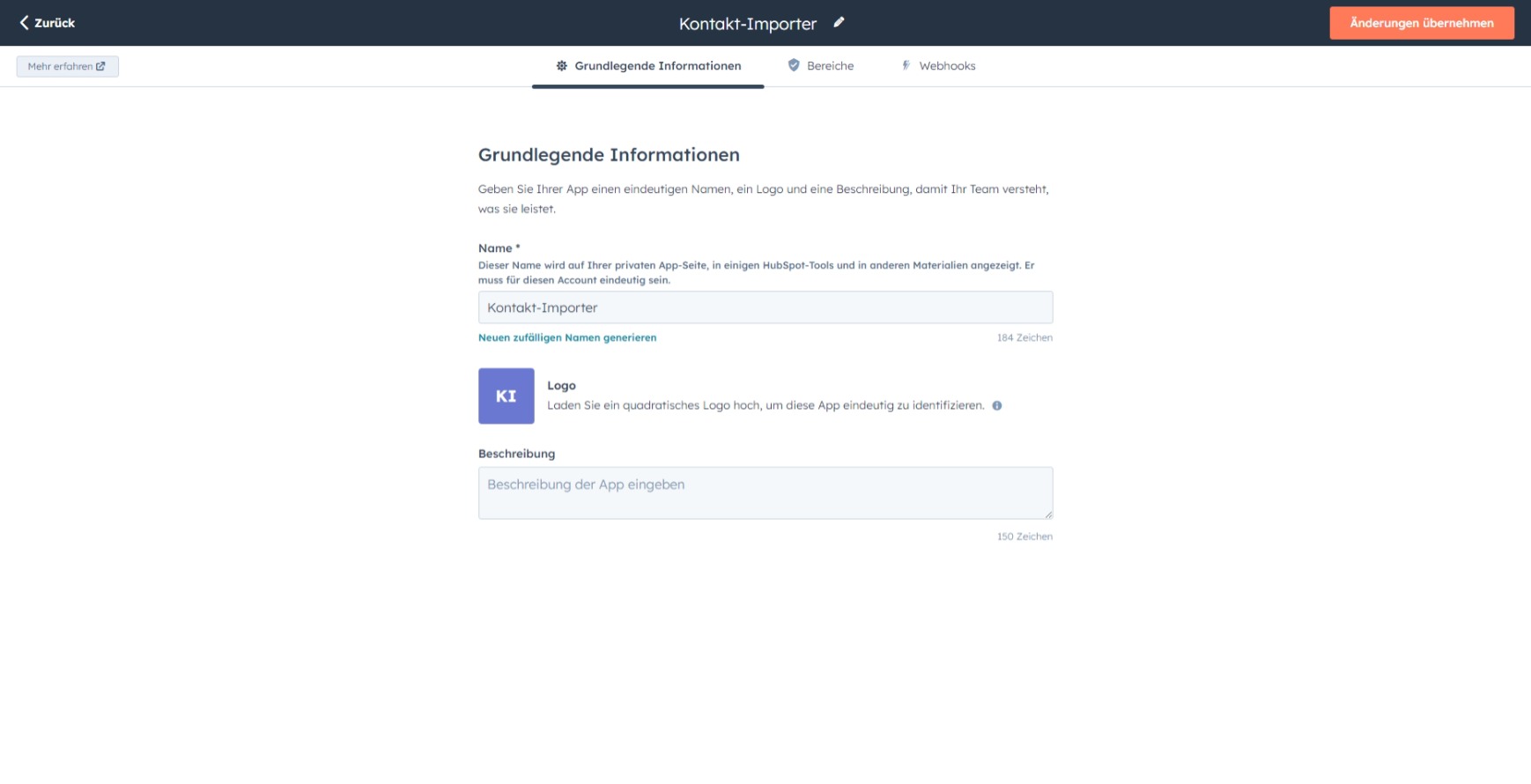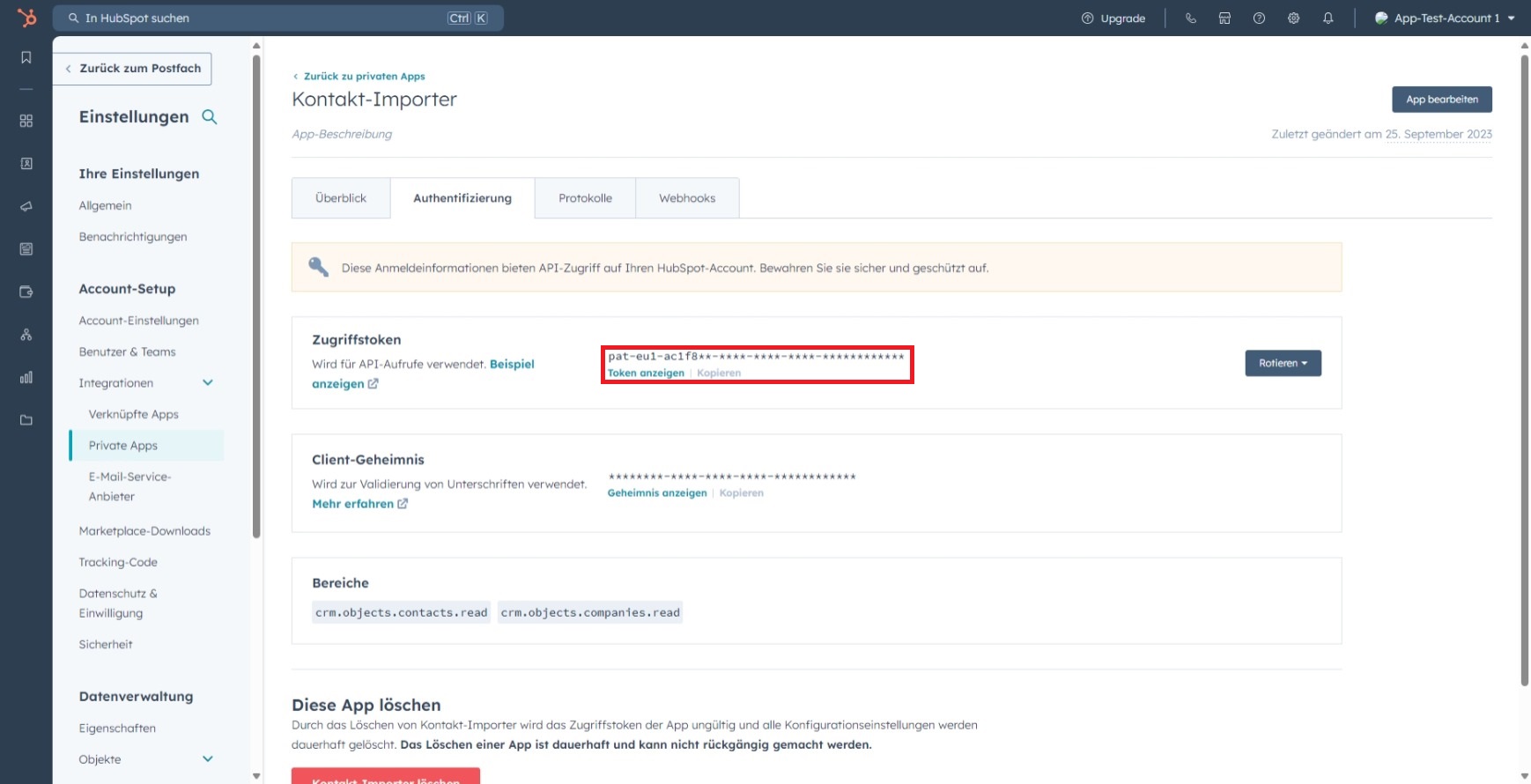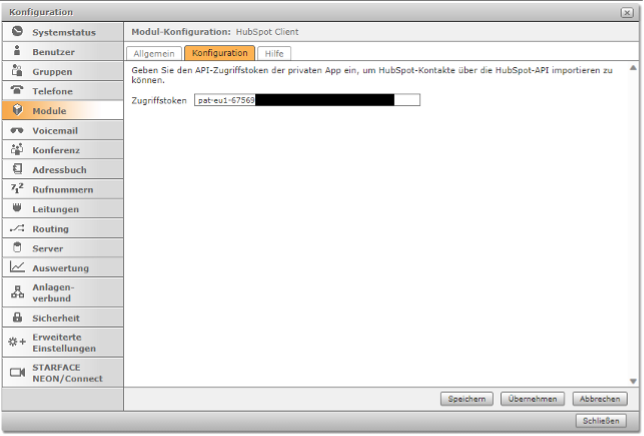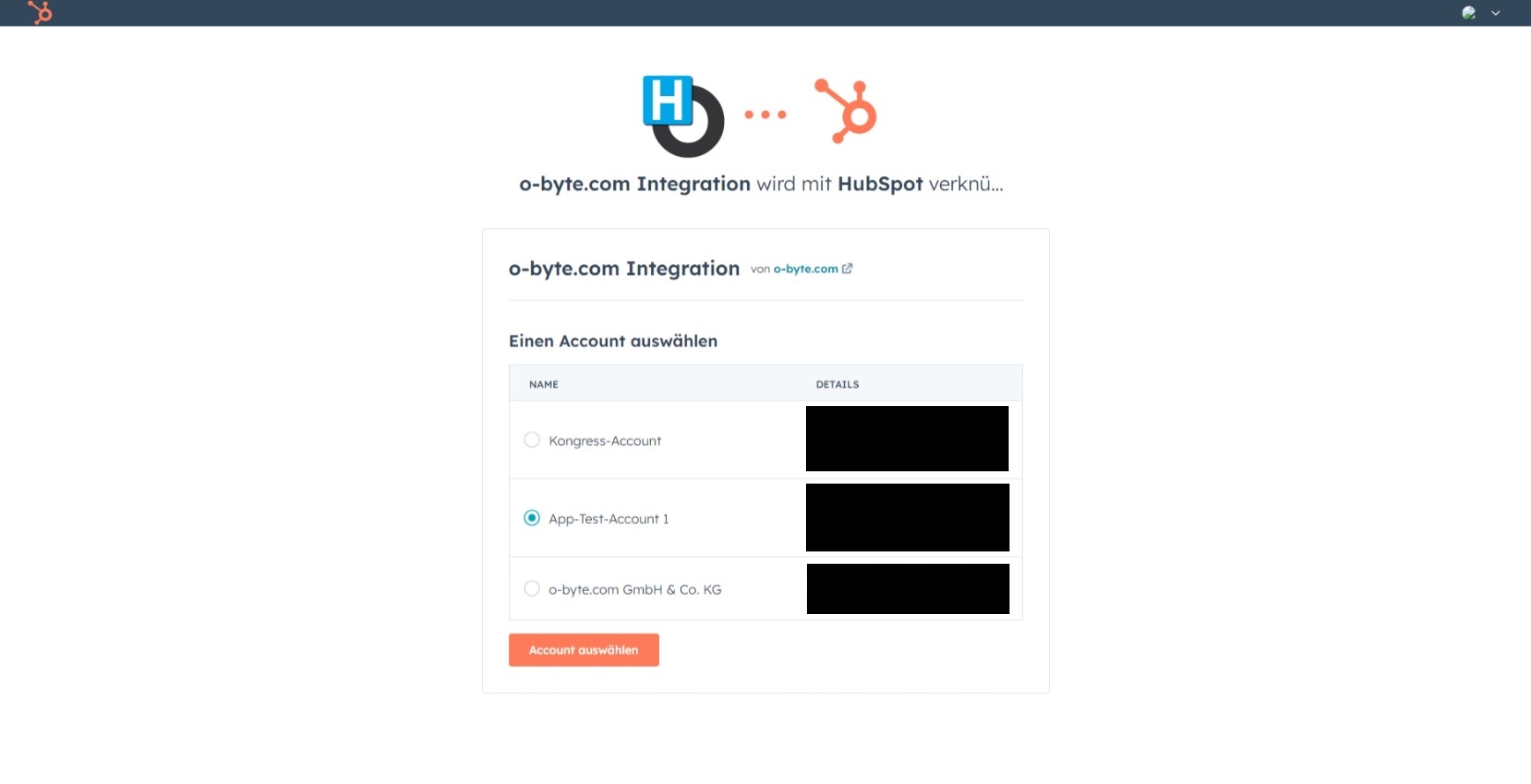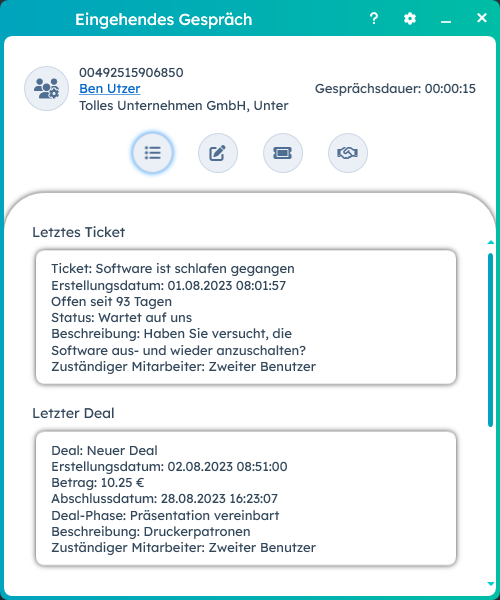Wie können wir helfen?
HubSpot Integration
Was kann das Modul?
Mit der „HubSpot-Integration“ haben Sie alle Informationen zu einem HubSpot-Kontakt während eines Telefonats im Überblick!
Bei einem Anruf öffnet sich hierbei ein Fenster, in dem die folgenden Informationen aus HubSpot-Kontakten angezeigt werden können: Deals, Kontakte, E-Mails, Meetings, SMS, LinkedIn-Nachrichten, WhatsApp-Nachrichten, Anrufe und Briefpostsendungen.
Darüber hinaus lassen sich mit nur wenigen Klicks Anrufeinträge für HubSpot erstellen!
Technische Voraussetzungen
ab STARFACE 8.0.0.5
Es wird ein HubSpot-Account zum Verknüpfen und Erstellen einer privaten App benötigt.
-
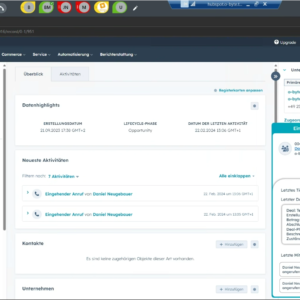 HubSpot Integration
HubSpot Integration
(Managed Service)AB: 11,70 € zzgl. USt. / mtl. / Monatexkl. 19 % MwSt.
Verfügbare Plattformen
- – Cloud
- – VM
- – Appliance
Konfiguration
Einrichtung des Moduls für den einfachen Kontaktimport
1. Hierfür navigieren Sie zu den Einstellungen, indem Sie auf das Zahnrad auf der dunklen Navigationsleiste klicken.
2. Danach navigieren Sie zu den privaten Apps unter Account-Setup > Integrationen > Private Apps.
3. Nun klicken Sie auf den orangen Button „Private App erstellen“.
4. Unter „Grundlegende Informationen“ müssen Sie dann einen Namen und optional eine Beschreibung angeben.
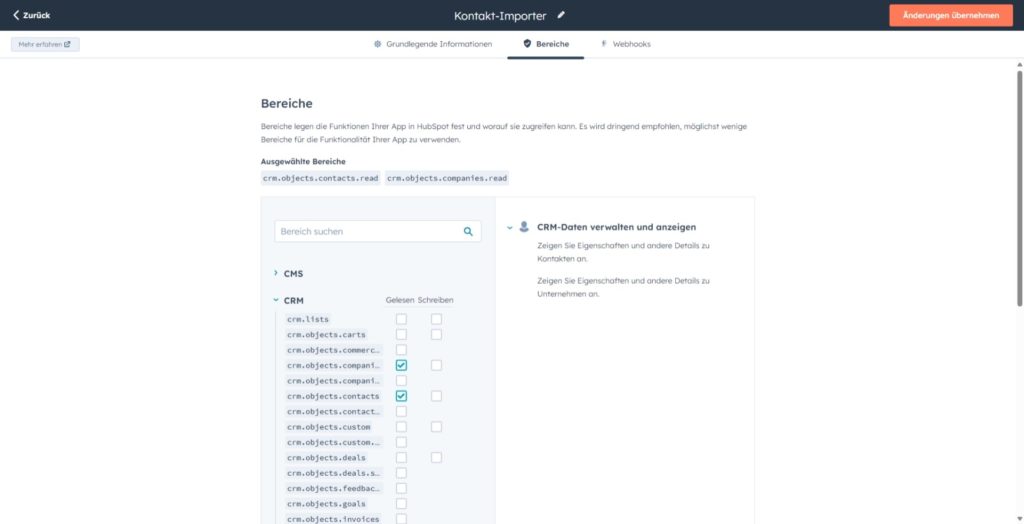
5. Unter „Bereiche“ setzen Sie die Haken unter “Gelesen” für den Bereich crm.objects.contacts und crm.objects.companies.
Einrichten der Desktop-Anwendung
1. Geben Sie Server und Port, sowie die Benutzer-Anmeldedaten für eine erfolgreiche Verbindung zu der STARFACE-Anlage ein.
2. Geben Sie eine E-Mail-Adresse an, die für den HubSpot-Benutzeraccount verwendet wird. Diese ist wichtig, damit Anrufeinträge in HubSpot angelegt werden können.
3. Drücken Sie auf „Verbinden“, damit die Desktop-Anwendung sich mit der STARFACE-Anlage verbindet.
4. Unter „HubSpot-Account verknüpft“ taucht ein Link auf, der besucht werden muss.
Hinweis: HubSpot wird Sie alle 6 Monate daran erinnern, den Zugriffstoken der privaten App zu ändern. Der angegebene Zugriffstoken muss anschließend in der Konfiguration angepasst werden.
Der Betreff der E-Mail enthält voraussichtlich den Inhalt “Zur Erinnerung: Rotieren Sie Ihr Zugriffstoken für eine private App alle 6 Monate”.
5. Auf der Website muss dann der entsprechende Benutzeraccount ausgewählt und bestätigt werden. Damit wird die App für den Benutzer verknüpft.
Nach Bestätigung leitet HubSpot die Seite an die URL des Webservers der Desktop-Anwendung weiter.
6. Danach wird eine Seite mit grüner Schrift geöffnet. Hier muss nichts weiter getan werden, die Seite kann einfach geschlossen werden.
Ist die Schrift orange, ist ein Fehler aufgetreten, der in den Logdateien nachvollzogen werden kann.
7. Ist alles erfolgreich verlaufen, verschwindet der Link bei der Desktop-Anwendung und der Haken bei „HubSpot-Account verknüpft“ ist gesetzt.
Die Desktop-Anwendung hat beim Verknüpfen einen Authentication-Code bekommen, der von HubSpot in der Weiterleitungs-URL eingefügt wurde (z. B https://localhost:48143?code=…).
Mit diesem Code wird automatisch ein Zugriffstoken und ein Refresh-Token abgefragt.
Der Aktualisierungstoken wird auf dem System dauerhaft gespeichert, der Zugriffsoken wird erneut abgefragt, wenn dieser abläuft oder das Programm neu gestartet wird.
Der Aktualisierungstoken ist so lange gültig, bis die App gelöscht wird, also die Verknüpfung für den Benutzer in HubSpot entfernt wird.
Drücken Sie nun auf „Speichern“. Die Einstellungen werden gespeichert und das Fenster geschlossen.
Wenn die Desktop-Anwendung neu gestartet wird, dann reicht es auf „Verbinden“ zu drücken. Die Desktop-Anwendung fragt dann automatisch einen neuen Zugriffstoken ab.
Die Prozedur mit dem Verknüpfen muss also nur einmal durchlaufen werden.
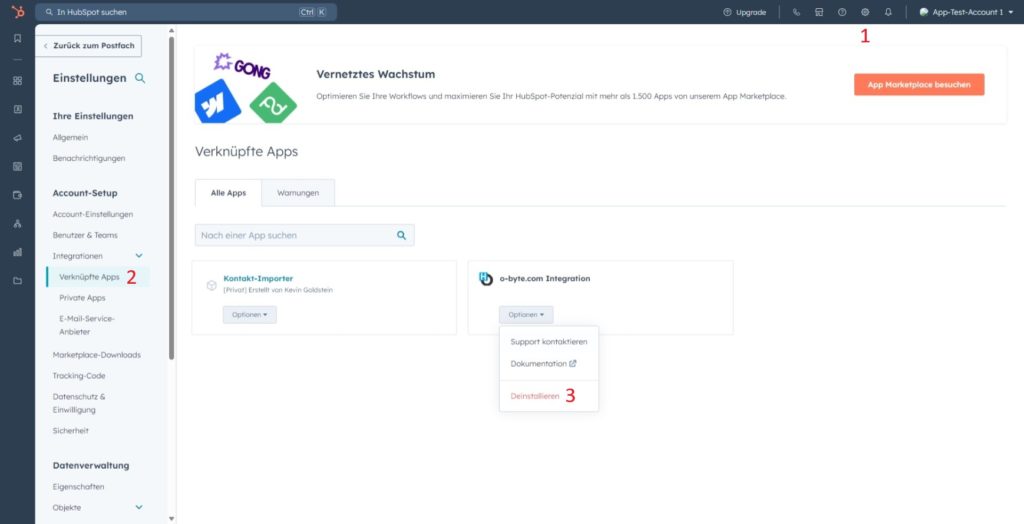
App-Verknüpfung in HubSpot entfernen
1. Hierfür navigieren Sie wieder zu den Einstellungen, indem Sie auf das Zahnrad auf der dunklen Navigationsleiste klicken
2. Danach navigieren Sie zu den verknüpften Apps unter Account-Setup > Integrationen > Verknüpfte Apps.
3. Unter den Button “Optionen” der verknüpften App auf “Deinstallieren” klicken und den Dialog folgen.
Das Löschen der App-Verknüpfung oder das Deinstallieren der Desktop-Anwendung hat keine Auswirkungen auf die Daten in HubSpot.

Verbindung zu der STARFACE trennen
Mit Rechtsklick auf das Miniatur-Icon in der Taskleiste öffnet sich das Kontextmenü der Integration. Mit Klick auf “Verbindung trennen” wird die Verbindung zur STARFACE getrennt.
Ablauf
Bei einem Anruf öffnet sich ein Fenster und die Desktop-Anwendung tätigt API-Aufrufe, um Tickets, Deals, und letzte Aktivitäten des aufgelösten HubSpot-Kontakts anzeigen zu können.
Die vier runden Buttons zeigen nach dem Tätigen je eine eigene Ansicht und werden durch eine blaue Umrandung hervorgehoben.

Das initiale Fenster zeigt die Übersicht mit dem letzten Ticket und den letzten Deal.
Wenn man ein wenig runterscrollt, sieht man die letzten fünf Aktivitäten des HubSpot-Kontakts.
Unter den letzten fünf Aktivitäten können Anrufe, Meetings, E-Mails, Briefpostsendungen und SMS-, LinkedIn-, WhatsApp-Nachrichten angezeigt werden.
Alle Ticket- und Dealfelder, sowie der unterlegte Link unter den Kontaktname sind anklickbar und öffnen einen neuen Tab im Browser mit der entsprechenden Übersichtseite des Tickets, Deals oder Kontakts in HubSpot.
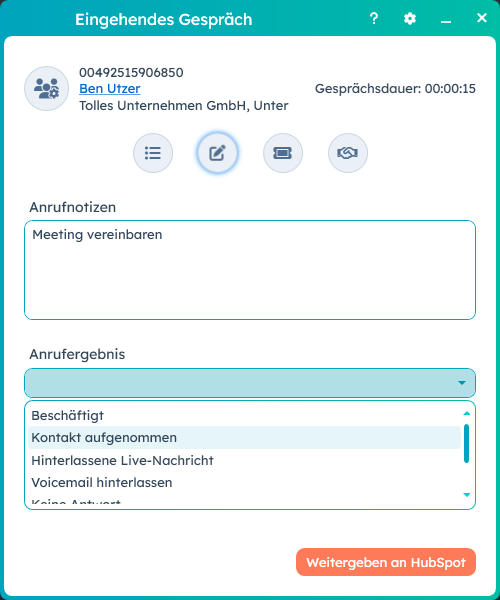
Unter dem zweiten Button ist es möglich unter dem Feld „Anrufnotizen“ Notizen für den Anruf festzuhalten.
Mit dem Dropdown „Anrufergebnis“ lässt sich dann noch ein Ergebnis für den Anruf auswählen.
Wenn ein HubSpot-Kontakt dem Anrufer zugewiesen werden konnte, kann eine Anrufeintrag in HubSpot über den „Weitergeben an HubSpot“ Button erstellt werden.
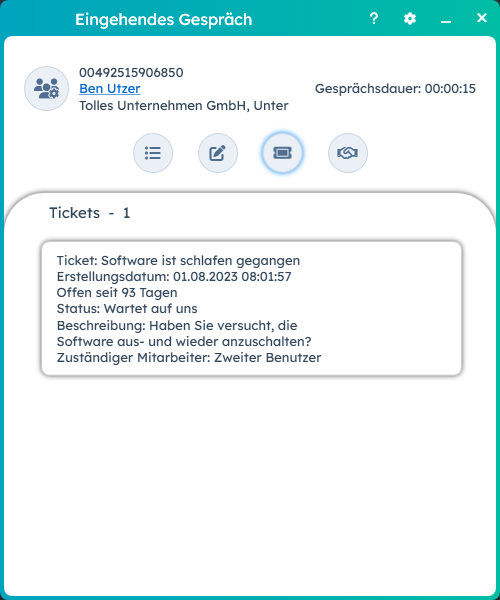
Die dritte Ansicht zeigt alle Tickets des aufgelösten HubSpot-Kontakts.

Der vierte Button zeigt alle Deals des Kontakts an.
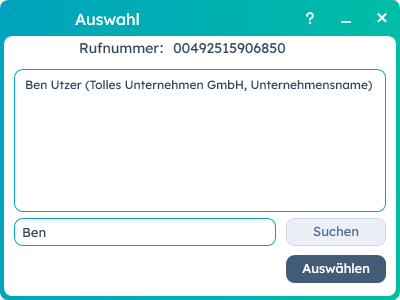
Links neben Namen kann dem Anrufteilnehmer einen HubSpot-Kontakt zugewiesen werden, indem man auf den Button klickt.
Wenn kein HubSpot-Kontakt den Anrufteilnehmer zugewiesen werden konnte, ist das Namensfeld leer.
Schnittstellen
- UCI zu STARFACE
- Empfang der Gesprächsdaten
- Gespräche auslösen
- HubSpot-API
- oAuth Zugriffstoken, Tickets, Deals, Kontakte, E-Mails, Meetings, SMS-Nachrichten, LinkedIn-Nachrichten, WhatsApp-Nachrichten, Anrufe, Briefpostsendungen, abfragen
- Anrufe erstellen und aktualisieren
Konfigurations- und Logdateien
Diese befinden sich unter:
%appdata%\o-byte.com_GmbH_&_Co._KG\HubSpotClient.Frontend.exe[..].
Außerdem kann ein Blick in die Ereignisanzeige von Windows weiterhelfen.
Bei Fehlern / Abstürzen der Desktop-Anwendung bitte unbedingt downloaden und an den o-byte.com Support weitergeben.
Lizenzierung
Die Lizenz wird beim Verbindungsaufbau zur STARFACE abgefragt und erfolgt über das License-Proxy-Modul
Modulversionen & Download
Hinweise:
Bitte achten Sie beim Download auf die Kompatibilität zu Ihrer STARFACE!
Mit Klick auf den Downloadlink einer Modulversion öffnen sich ein Fenster mit Installationshinweisen und ein Pop-up-Fenster.
Modul testen: Bitte tragen Sie Ihre Mailadresse ein, stimmen der Datenschutzbestimmung zu und klicken auf „Download“. Der Downloadlink wird Ihnen per Mail zur Verfügung gestellt. Sie können das Modul 14 Tage kostenlos testen.
Nach dem Kauf oder Update: Bitte verifizieren Sie sich mit Ihrer Mailadresse. Für die Inbetriebnahme/das Update ist kein Lizenzschlüssel nötig.
Das Modul wird Ihnen als .sfm Datei zur Verfügung gestellt.
Beta-Release am 16.10.2023
| VERSION | KOMPATIBILITÄT | DOWNLOAD | CHANGELOG |
| 1.0 | ab STARFACE 8.0.0.5 | HubSpot-Integration-1.0.zip | Erste Version |